电脑软件一键安装方法详细图文教程
发布时间:2022-06-08 文章来源:深度系统下载 浏览:
|
Windows 7,中文名称视窗7,是由微软公司(Microsoft)开发的操作系统,内核版本号为Windows NT 6.1。Windows 7可供家庭及商业工作环境:笔记本电脑 、平板电脑 、多媒体中心等使用。和同为NT6成员的Windows Vista一脉相承,Windows 7继承了包括Aero风格等多项功能,并且在此基础上增添了些许功能。 很多朋友都在问小编电脑软件一键安装的方法是什么,这就是小编的失误了,最近忘记了把方法告诉大家,所以才造成了这个后果。为了弥补自己的错误,系统之家小编决定将电脑软件一键安装方法教程分享给大家,希望大家喜欢哦。 先打开电脑管家,然后打开电脑管家的【工具箱】功能 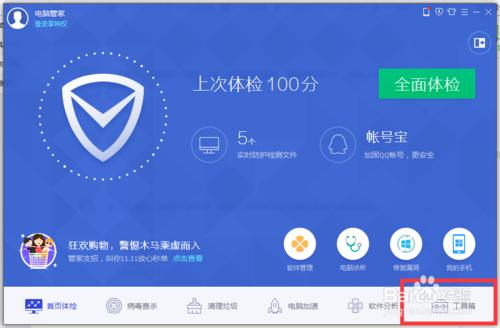 电脑软件一键安装方法教程图1 打开工具箱之后,可以在里面找到一个【软件管理】的功能 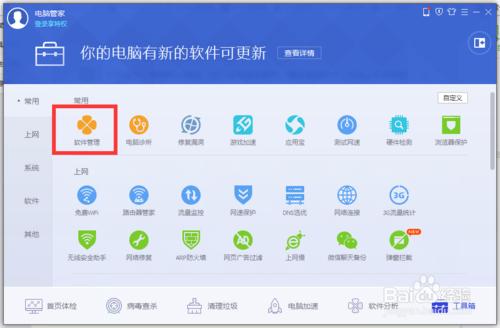 电脑软件一键安装方法教程图2 打开软件管理后,选择左侧的宝库选项,然后在右上角找到【一键装机】功能 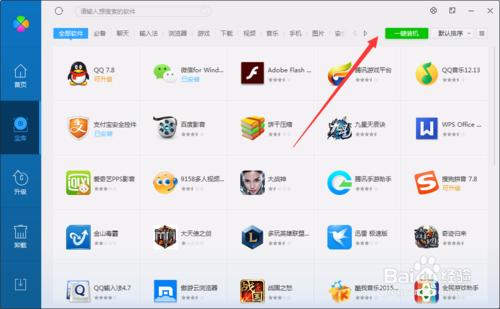 电脑软件一键安装方法教程图3 打开这个一键装机功能后,可以看到很多提供一键安装的软件,勾选上你要装的软件 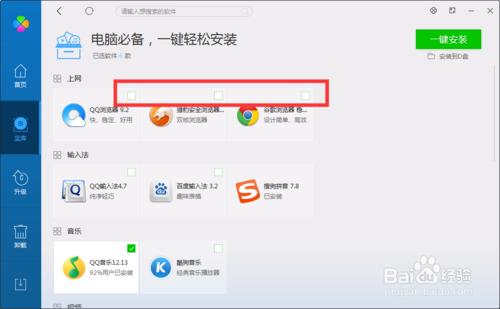 电脑软件一键安装方法教程图4 然后点击右上角的一键安装,就可以自动安装好你刚才批量选择的软件了。 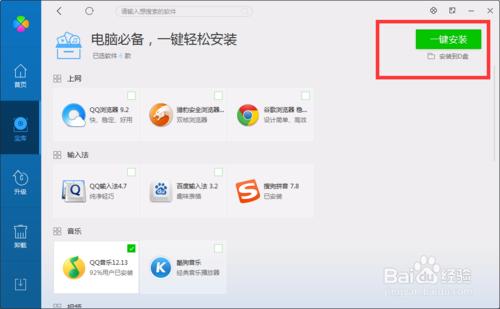 电脑软件一键安装方法教程图5 以上就是电脑软件一键安装方法教程了哦,大家是否都已经学会了这个方法呢?其实很简单的,但是大家要注意的是不要安装一些危险的软件哦,虽然是一键安装,但是也有区别的嘛,大家如果安装了不好的软件,就有些尴尬了。推荐阅读:windows764位旗舰版下载。 Windows 7简化了许多设计,如快速最大化,窗口半屏显示,跳转列表(Jump List),系统故障快速修复等。Windows 7将会让搜索和使用信息更加简单,包括本地、网络和互联网搜索功能,直观的用户体验将更加高级,还会整合自动化应用程序提交和交叉程序数据透明性。 |
本文章关键词: 电脑软件一键安装办法图文详细教程
相关文章
上一篇:一键eva蜂窝皮肤详细图文教程
下一篇:电脑一键重装下那个好
本类教程排行
系统热门教程
本热门系统总排行


